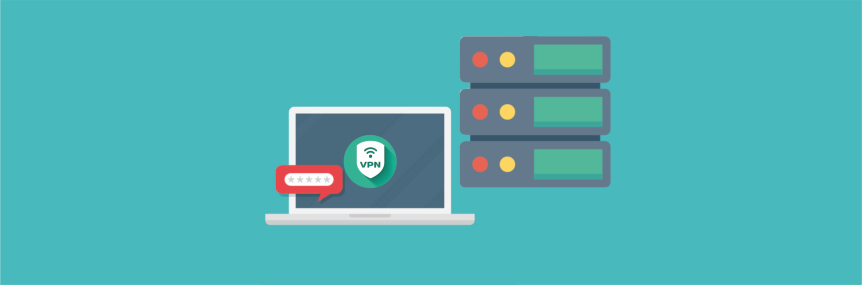
Содержание:
- Варианты использования VPN
- Способы создания VPN-соединения
- Сторонний и собственный VPN-сервер — в чём разница
- Выбор инструмента
- Как настроить сервер VPN
- Подключение к серверу VPN
- Проверка соединения
VPN (англ. Virtual Private Network, «виртуальная частная сеть») — технология, позволяющая создавать зашифрованные сетевые соединения (VPN-туннели) между клиентским устройством и удалённым сервером над существующей публичной сетью.
Варианты использования VPN
- Изменение внешнего IP-адреса для обеспечения анонимности в сети.
- Получение доступа к заблокированному ресурсу.
- Установка соединения с рабочей сетью, для удалённого использования (например, сотрудником из дома).
- Объединение в одну сеть нескольких точек доступа, находящихся в разных местах.
- Разделение сетей по привилегиям для разных групп пользователей.
Подробнее о том, зачем нужен VPN, а также, где эта технология не может быть эффективно использована, можно узнать из этой статьи.
Способы создания VPN соединения
- Можно воспользоваться готовым VPN-сервером на платных и бесплатных онлайн-сервисах (например, Hidemy VPN).
- Развернуть собственный сервер. Для данного варианта потребуется найти VPS хостинг для VPN.
Сторонний и собственный VPN-сервер — в чём разница
- Скорость. На сторонних серверах она зависит от загруженности, то есть количества пользователей и степени активности каждого из них. У бесплатных сервисов скорость может быть значительно ниже, чем у платных ресурсов. У собственного VPN на VDS проблема загрузки отсутствует, если подключены к нему 1-2 пользователя.
- Анонимность. Сторонние серверы настраиваются профессионалами, поэтому могут предложить высокую анонимность, но личные данные пользователя доступны владельцам. Если удачно сделать выбор VPS для VPN и правильно его настроить, то удастся добиться тех же показателей, но вся пользовательская информация не попадёт в третьи руки. Получить её могут только спецслужбы при условии, что сервер расположен в одном с ними государстве.
- Управляемость. Настроить виртуальный VPN сервер можно только на собственном VPS. Пользователям онлайн-сервисов предоставлен значительно ограниченный ряд параметров. Однако необходимо учитывать, что настройка VPS для VPN – это затратный по времени процесс. Но зато на выходе пользователь получает стабильную и настроенную «под себя» VPN сеть.
Выбор инструмента
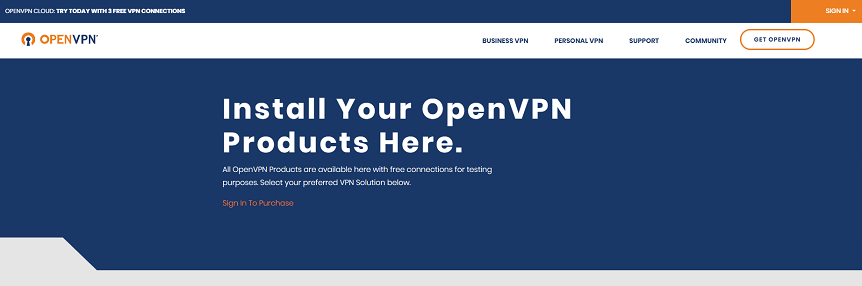
Настроить VPN на VPS сервере можно с помощью технологии OpenVPN, передающей трафик через защищённые протоколы библиотеки OpenSSL (SSLv3/TLSv1.2), которые считаются наиболее безопасными, по сравнению с другими распространёнными протоколами L2TP, PPTP, SSTP и IKEv2.
Чтобы создать VPN подключение, нужно скачать бесплатный клиент OpenVPN Connect с официального сайта и запустить его установку.
Как настроить сервер VPN
Установка VPN сервера на VPS возможна с помощью готовых скриптов OpenVPN, которые существенно упрощают процесс настройки. Данный способ подойдёт как для дистрибутивов семейства Debian (Ubuntu, Linux Mint и т.д.), так и для Red Hat (CentOS 7, RHEL и т.д.).
- Для начала открываем консоль и вводим команду:
wget https://git.io/vpn -O openvpn-install.sh && bash openvpn-install.sh
После этого должен автоматически запуститься скрипт установки. Он самостоятельно инсталлирует и настроит необходимые пакеты для запуска OpenVPN сервера.
- Далее пользователю будет задано несколько вопросов. Новичкам рекомендуется установить универсальные параметры:
- Which protocol should OpenVPN use? (Какой протокол следует использовать для OpenVPN?) — UDP (recommended);
- What port should OpenVPN listen to? (Какой порт должен прослушивать OpenVPN?) — 1194;
- Select a DNS server for the clients (Выберите DNS-сервер для клиентов) — Google;
- Enter a name for the first client (Придумайте имя пользователя) — «имя пользователя».
Каждое действие подтверждается нажатием на «Enter».
- После выполнения предыдущих этапов, в корневой директории пользователя появится конфигурационный файл с расширением «.ovpn», отвечающий за настройки VPN-подключения. Его имя будет взято из заполненного на предыдущем шаге параметра «имя пользователя». В дальнейшем файл потребуется скопировать на компьютер, где установлен «клиент».
Настройка VPN сервера считается законченной. Теперь остаётся только подключиться к созданной сети.
Подключение к серверу VPN
Чтобы поднять VPN туннель на VPS, необходимо предварительно перенести файл с расширением «.ovpn» с сервера на устройство с установленным клиентом. Передавать данные по сети можно с помощью FTP-клиента — приложения, предназначенного для управления файлами удалённого хранилища. Программа устанавливает соединение через распространённые сетевые протоколы (SFTP, SCP, FTP и др.).
Существуют свои версии FTP-клиентов для ОС на базе Windows, Linux, а также macOS/iOS и Android. Два первых варианта являются наиболее популярными, поэтому ниже мы рассмотрим их установку подробнее.
Windows
Один из самых популярных FTP-клиентов для Windows имеет название WinSCP. Скачать программу с официального сайта можно здесь.
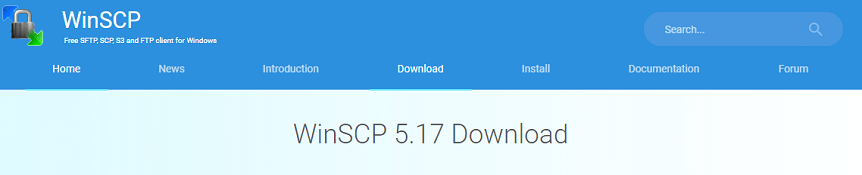
Прочитать о том, как работать с клиентом WinSCP можно в этой инструкции.
Алгоритм действий для подключения:
- Скачать, установить и запустить программу WinSCP или её аналог.
- Зайти на сервер, используя аутентификационные данные для подключения через SSH.
- Перенести файл «.ovpn» с сервера на устройство, на котором установлен клиент OpenVPN.
- В пользовательском меню OpenVPN выбрать опцию «Import Profile» (Импорт конфигурации) и указать путь к скачанному файлу. Если же OpenVPN запускается первый раз, то программа сама предложит подключиться к сети.
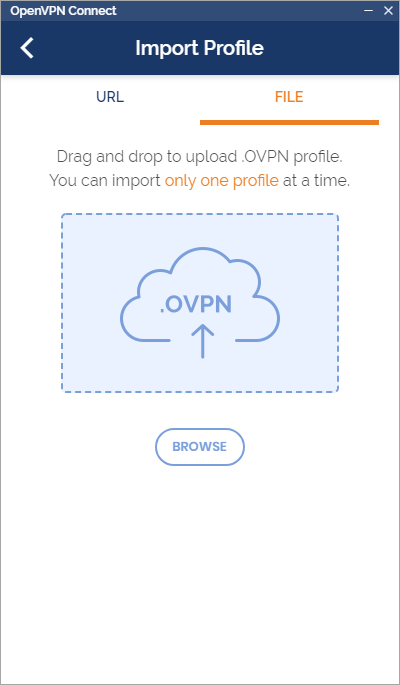
Linux
Чтобы перенести файл «.ovpn» с VPS-сервера на устройство под управлением Linux можно воспользоваться кроссплатформенным FTP-клиентом FileZilla. О том, как установить программу и работать с ней, подробно написано в этой статье.
После того как файл будет скопирован на ПК, можно приступить к созданию соединения с VPN-сервером. Процесс настройки будет описан на примере Ubuntu. Инструкция также подойдёт для родственных Debian/Ubuntu-дистрибутивов, работающим в совокупности с оболочкой Gnome.
- В первую очередь устанавливаются дополнения для Network Manager и оболочки Gnome. В терминале необходимо ввести команду:
sudo apt-get install network-manager-openvpn network-manager-openvpn-gnome -y
- Далее нужно зайти в настройки сети и создать новое сетевое подключение «VPN».
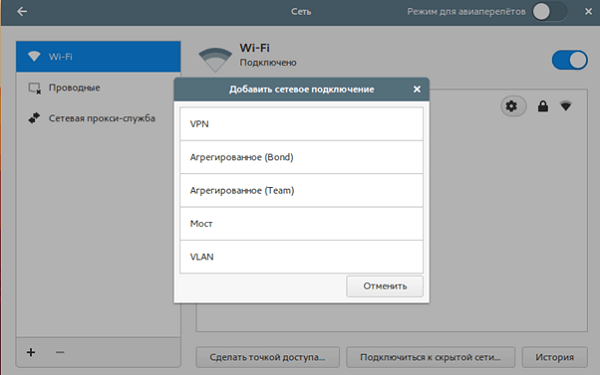
- Теперь необходимо импортировать файл конфигурации «.ovpn», чтобы сеть появилась в списке.
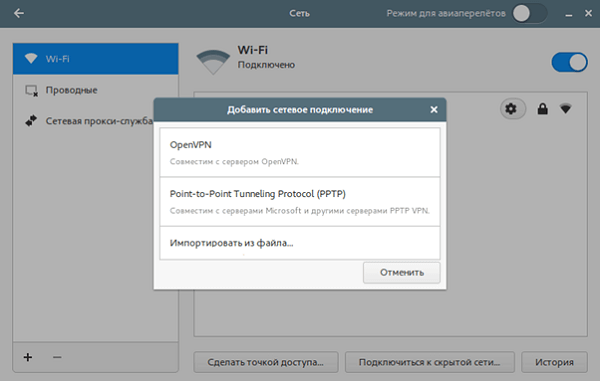
Проверка соединения
Чтобы проверить свой VPN сервер на VPS в системе Windows, необходимо запустить клиент OpenVPN и попытаться подключиться к созданному соединению. В случае успеха статус сети изменится на «Connected». Для системы Linux способ аналогичен, если не считать, что установка соединения выполняется из меню настроек.

Для полной убеждённости можно перейти на сайт 2ip, который выводит информацию о внешнем IP-адресе. Если полученное значение совпадает с адресом VPN-сервера, то всё настроено правильно.

